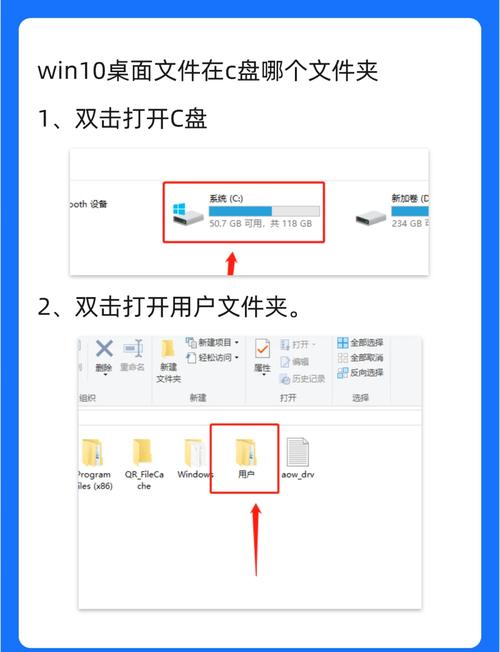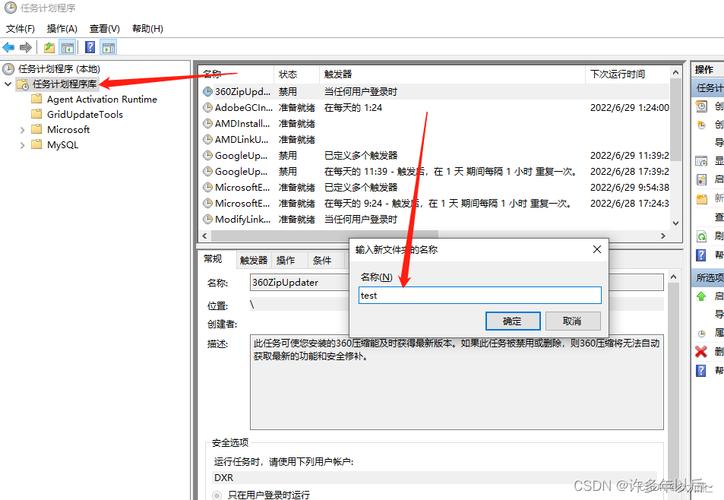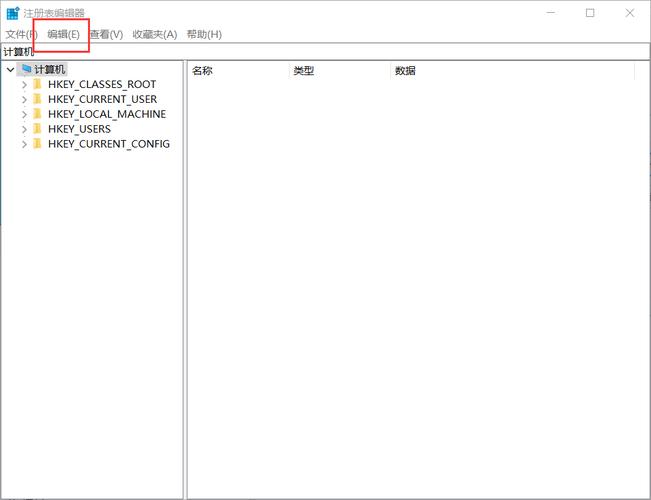Windows 10下运行jar文件全攻略
Windows 10下运行jar文件全攻略:首先需安装Java运行环境,然后通过安装Java For All或使用第三方软件如WinJar等,可轻松打开和运行jar文件。具体步骤包括:下载并安装Java,配置环境变量,使用命令行或双击打开jar文件。若遇到问题,可检查Java版本或寻求技术支持。Windows 10下运行jar文件并不复杂,只需按照步骤操作即可轻松完成。
随着Windows 10系统的普及,越来越多的用户开始在Windows 10上运行各种应用程序,Java程序因其跨平台性,在Windows、Linux、Mac等多个操作系统上都有广泛的应用,而jar文件作为Java程序的常见格式,如何在Windows 10上顺利运行,是许多用户关心的问题,本文将详细介绍在Windows 10上运行jar文件的步骤和注意事项。
准备工作
在Windows 10上运行jar文件,首先需要确保已经安装了Java运行环境(JRE),因为jar文件是Java程序的归档文件,需要JRE来解释和执行其中的代码,如果尚未安装JRE,可以通过Java官方网站下载并安装最新版本的Java开发工具包(JDK),其中包含了JRE。
运行jar文件的步骤
1、下载jar文件:从互联网上找到需要运行的jar文件,并下载到Windows 10电脑上。
2、打开命令提示符:在Windows 10上,可以通过命令提示符(CMD)来运行jar文件,按下Win键+R,输入“cmd”并回车,打开命令提示符窗口。
3、切换目录:使用命令提示符的CD(Change Directory)命令,切换到jar文件所在的目录,如果jar文件在桌面上,可以输入“cd Desktop”并回车。
4、运行jar文件:在命令提示符窗口中,输入“java -jar 文件名.jar”命令,并回车。“文件名.jar”需要替换为实际的jar文件名。
5、等待程序运行:等待Java虚拟机(JVM)加载和执行jar文件中的代码,根据jar文件的大小和复杂程度,这个过程可能需要几秒钟到几分钟的时间。
6、操作程序:一旦程序运行起来,就可以根据需要进行操作了,如果jar文件是一个可交互的应用程序,如游戏或工具,可以根据界面提示进行操作。
常见问题及解决方案
1、JRE未安装或版本不匹配:如果遇到程序无法运行或报错的情况,首先检查是否已安装JRE,并确保JRE的版本与jar文件兼容,如果需要,可以下载并安装最新版本的JRE或JDK。
2、命令输入错误:在运行jar文件时,需要确保命令输入正确,注意区分大小写,并确保文件名和路径正确无误。
3、权限问题:有时由于权限不足,可能会导致无法运行jar文件,可以尝试以管理员身份运行命令提示符,或者修改jar文件的权限为“完全控制”。
4、依赖问题:如果jar文件依赖于其他库或插件才能正常运行,需要确保这些依赖已经正确安装和配置,有时需要在Java项目中添加这些依赖的路径或使用类路径(Classpath)来指定依赖的位置。
5、程序崩溃或报错:如果程序在运行时崩溃或报错,可以查看错误日志或输出信息来定位问题,根据错误信息查找相关的解决方案或寻求社区的帮助。
注意事项
1、确保下载的jar文件来自可信的来源,以避免安全风险。
2、在运行jar文件之前,最好先备份重要的数据和文件,以防意外情况发生。
3、如果遇到问题无法解决,可以尝试在Java社区、论坛或官方网站上寻求帮助,许多开发者和其他用户会乐于提供帮助和支持。
4、定期更新JRE和JDK到最新版本,以获得更好的性能和安全性。
5、在运行多个jar文件时,注意它们之间可能存在的冲突或依赖关系,确保它们能够正常工作。
本文详细介绍了在Windows 10上运行jar文件的步骤和注意事项,通过安装JRE、打开命令提示符、切换目录、运行jar文件等步骤,用户可以在Windows 10上顺利运行Java程序,还介绍了常见问题及解决方案和注意事项,帮助用户更好地使用和保护自己的电脑,无论是开发人员还是普通用户,都可以通过本文了解如何在Windows 10上轻松运行jar文件。